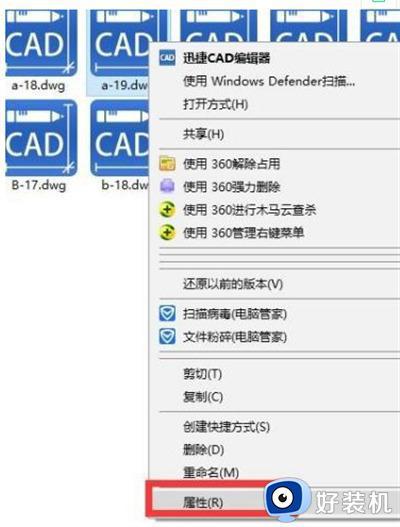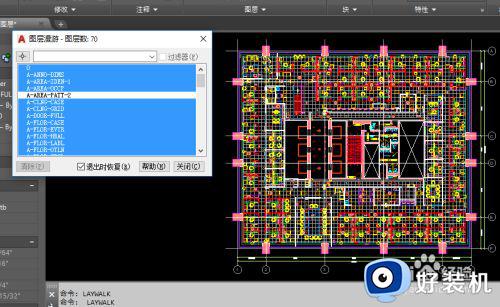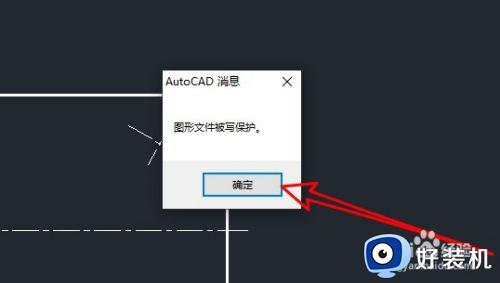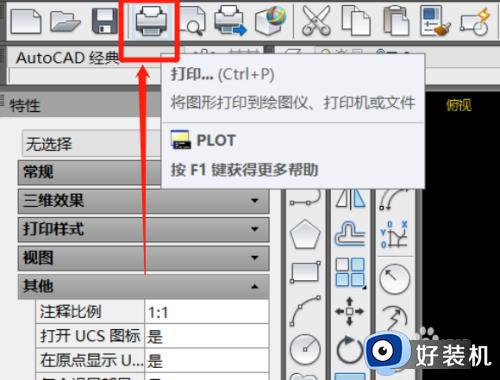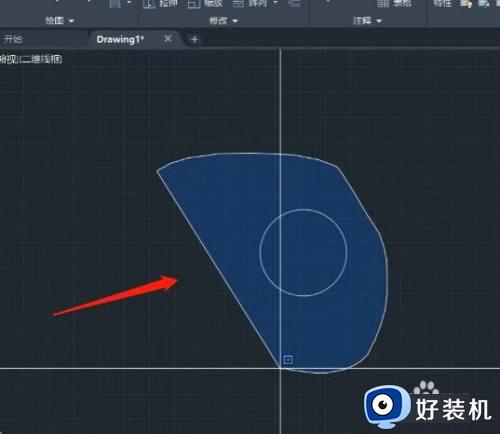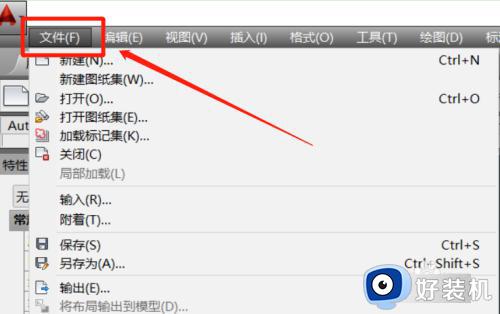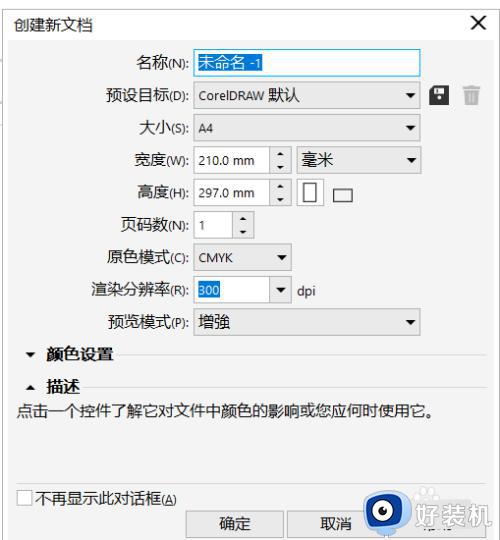cad图形中存在未协调的新图层如何打印出来
时间:2022-12-15 14:34:37作者:run
当用户在电脑上想要对cad图纸文件进行打印时,却突然出现图形中存在未协调的新图层的提示,今天小编给大家带来cad图形中存在未协调的新图层如何打印出来,有遇到这个问题的朋友,跟着小编一起来操作吧。
解决方法:
1、当附着外部参照或插入块时,可能会添加新图层,如果添加了,这些就是未协调的新图层。
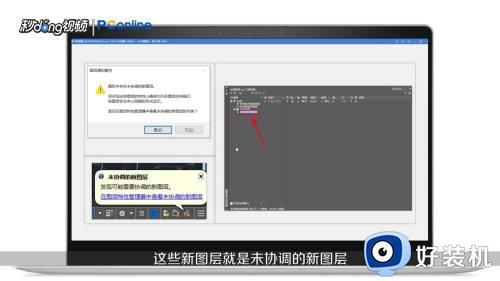
2、系统将在图层管理器中自动创建“未协调的新图层”过滤器。

3、在执行打印操作后,将会弹出警告对话框,状态栏显示气泡,引导检查这些新图层。
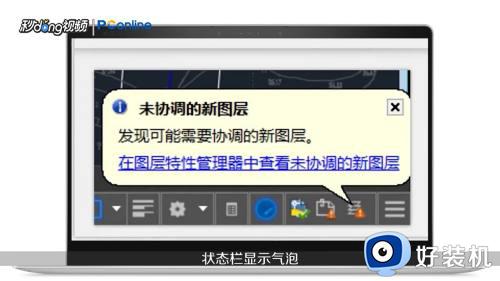
4、关闭图层通知功能,单击菜单栏的“格式”,在下拉菜单中点击“图层”,在弹出的“图层特性管理器”窗口中,单击右上角的“设置”,弹出的“图层设置”对话框中,取消“存在新图层时显示打印报告”前面的对勾,或者直接取消“新图层通知”前面的对勾,点击确定即可。

以上就是关于cad图形中存在未协调的新图层打印操作方法的全部内容,有需要的用户就可以根据小编的步骤进行操作了,希望能够对大家有所帮助。